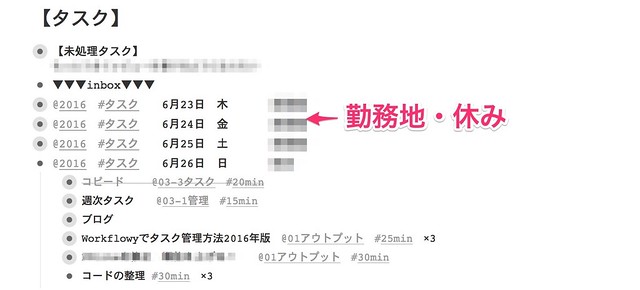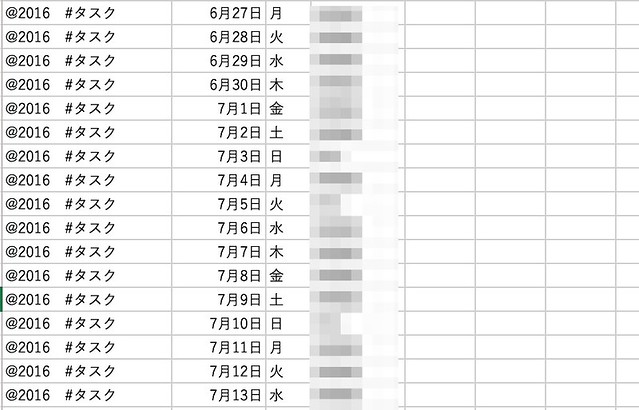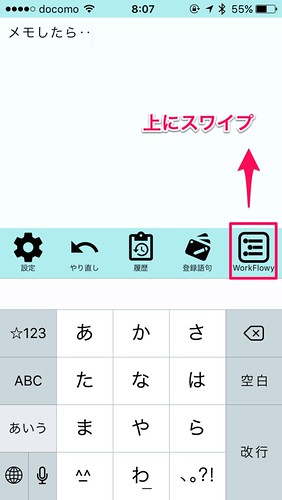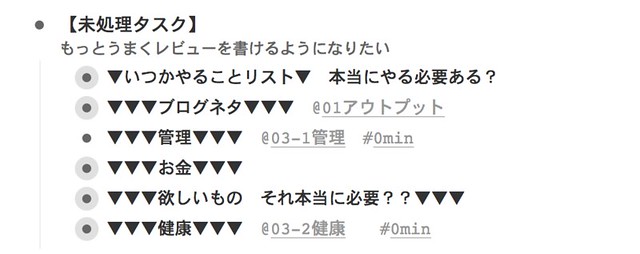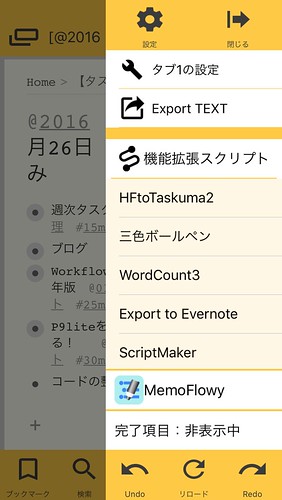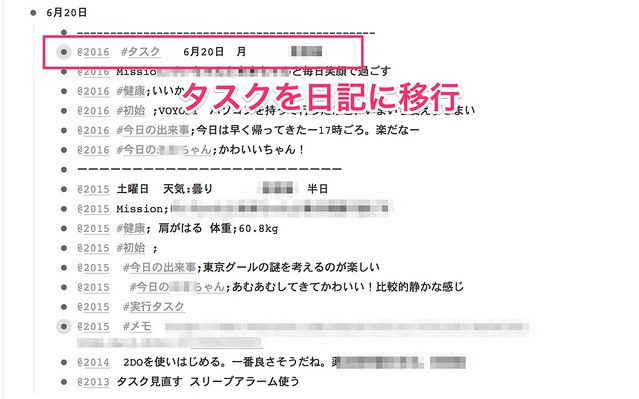以前連載でWorkflowyのタスク管理方法について書いていきました。現在、どのような流れになっているかを書いてみたいと思います。
あなたのタスク管理の何かの参考になれば嬉しいです。
第1回 WorkFlowyとたすくまでタスク管理〜なぜ、WorkFlowyで行うのか?
第2回 WorkFlowyとたすくまでタスク管理〜タスクを3つに分類とWorkFlowy⇛たすくまの方法
第3回 WorkFlowyとたすくまでタスク管理〜WorkFlowy専用ディスプレイ
 たすくまの電子書籍を書きました。
たすくまの電子書籍を書きました。
Workflowyに日付を入れる
まずは、今使っているタスク管理表を見てもらいます。
【タスク】下に日付を入れてその日付の下にタスクを書いています。日付の横のモザイクをかけている部分は「勤務する場所」か「休み」を入れています。
日付の入れ方は、Excelに日付を書いて、WorkFlowyにコピペをします。連なった日付の入力が楽なので、Excelを使っています。
月次処理の一つとして毎月20日に次の月の分をまとめて入力しています。たすくまのリピートタスクとして管理しています。
Inbox
【タスク】トピックの階層にInboxを作成しています。
InboxはスマホのアプリのMemoFlowyの入力先として設定してあります。外を歩いている最中であったり、何気なく部屋の中で過ごしている最中に思いついたタスクはスマホのMemoFlowyを通してInboxに書き込んでいます。
先日、MemoFlowyがワンタッチでWorkFlowyに入力できるようになり劇的に便利になりました。以前までは、MemoFlowyに書いた内容をペーストをしなければいけなかったのですが、ペーストをしなくても入力できるようになりました。
WorkFlowy愛用者にはオススメのアプリです。
パソコンを使っている時に思いついたタスクは、その日のタスク一覧に書き込んでから移動させることが多いです。ただ、MemoFlowyを使うときはいちいち書き込み先を設定で変えるのが手間なので、Inboxに固定しています。
未処理タスク
以前はInboxも未処理タスクに入れていましたが、
佐々木正悟さんと倉下さんの『のきばトーク4』で「やることリストを書いた時に、手元の時間に押し当てた時に100無理なんですね。」といった内容の話がありました。
確かに思いついたタスクをなんでもかんでもやろうとしても、全然できていないので、すべてやろうとするのをやめて、未処理タスクはやりたい・もしくはやりたいと思ったタスクのカタログ集として扱うことにしました。
時間に余裕があればそのカタログからタスクを取り出す・・・ぐらいのスタンスです。
Inboxに入ったタスクで、やらないといけないタスクは具体的な日付の下に、やらなくてもいいタスクは未処理タスクに入れています。
タスクに時間を入れる
タスクの横に #タグ で時間をいれます。例えば、30分を見積もりとしているタスクは#30minと入れます。
入力を簡単にするため、MacのTextExpanderでtttと入力すると @03-3タスク #20min に、bbbと入力すると @01アウトプット #0min に変換できるようにしています。
Workflowy→たすくま
前日の夜に、次の日のタスクをたすくまに入れます。doitimやHandyFlowyを使って、入れています。
第2回 WorkFlowyとたすくまでタスク管理〜タスクを3つに分類とWorkFlowy⇛たすくまの方法
HandyFlowyからプロジェクトを俯瞰しながらたすくまへタスクを登録する拡張機能|マロ。|note
パソコンを立ち上げる気にならない時はiphoneだけでできるHandyFlowyを介してたすくまにいれます。ここの作業をできるだけ楽にしたいなと思って試行錯誤中です。一週間分まとめて入れておいた方が楽かなとも思っています。
タスク実行中
タスク実行中にそのタスクの下の階層に作業記録として残すこともあります。タスクの感想を書いたり、次やるときの引き継ぎ内容を書いたりします。
ブログのエントリーの場合はタスクがそのまま文章となります。このブログがタスクの状態でそのまま本文をかけるというシームレスな状態がすごく気に入っています。
タスク完了
タスクが完了したら⌘+Enterで、completeをして消しています。ちなみに普段はcompleteした内容はVisibleで見える状態にしています。
何のタスクをやったかが一目でわかるようにするためです。
日記にコピペ
最後に、workflowyで書いている日記に、その日のタスク一覧をコピペします。実行したタスクがそのまま日記の中身になります。
これは週次で一週間に一回まとめて行っています。
行った内容や読んだメルマガがそのまま日記となり、来年、再来年…見返そうと思えばいつでも見返せます。
あとがき
タスクの管理方法は毎年ちょっとずつ変わっていっています。ただ、ベースとなるたすくまについては発売直後に購入してから一筋です。WorkFlowyでタスク管理も、完璧でないながらも悪くはないなと思っています。